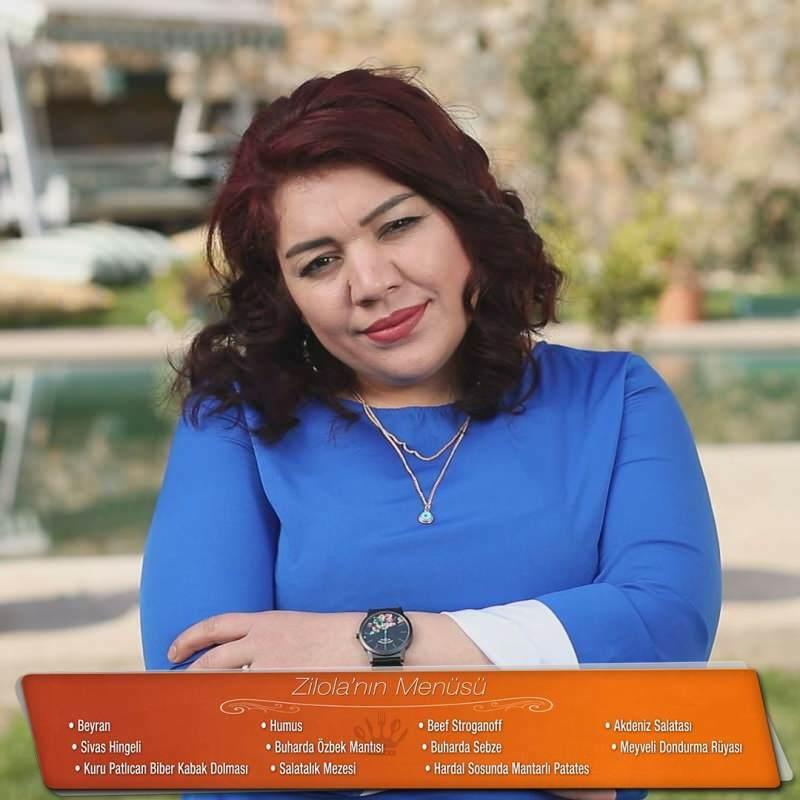Gestionează setările de economisire a energiei Windows 7 [Cum să faci]
Microsoft Vindovs 7 / / March 18, 2020
Ultima actualizare la
Cu toate jazz-urile recente despre a face verde, am primit recent o întrebare de la un cititor groovy care a întrebat:
“Cum pot economisi energie pe noul meu computer Windows 7?”
Răspunsul este că Windows 7 are o funcție de economisire a energiei încorporată pe care o puteți configura cu ușurință! Indiferent dacă sunteți conștient de mediul înconjurător sau încercați doar să economisiți câțiva dolari în factura de energie electrică, acest articol vă va explica elementele de bază pentru a vă duce la drum.
Cum să configurați și să gestionați un plan de economisire a energiei Windows 7
1. Clic Windows Start Orb, și apoi Clic Panou de control
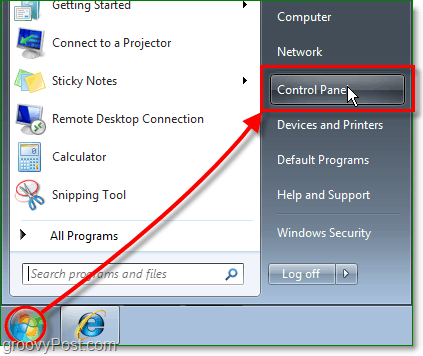
2. În panoul de control, este posibil să fie nevoie Schimbare Vazut de: la icoane mici. După ce ai făcut-o vizibilă, Clic Opțiuni de putere legătura panoului de control.
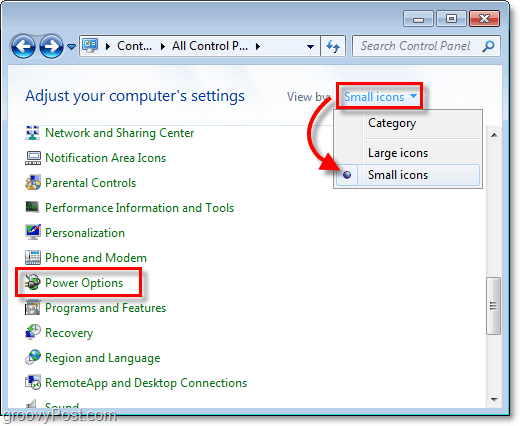
3. În Opțiuni de putere panoul de control, modul simplu de a face lucrurile este să Selectați A Planul de alimentare care se potrivește cu nevoile tale. După ce ai decis un plan
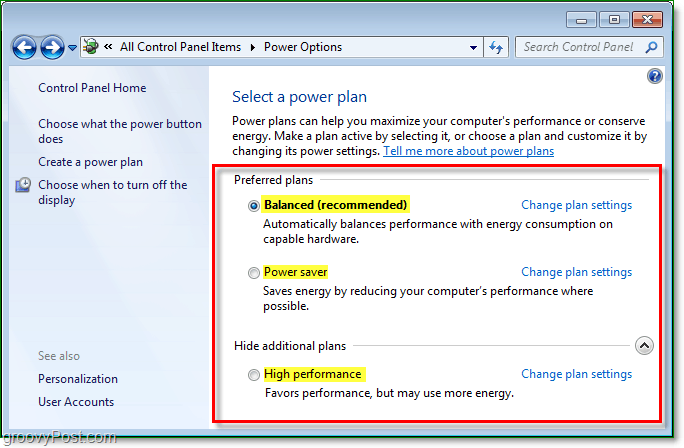
3b. Opțional, puteți crea A plan de alimentare personalizat și alegeți un plan implicit ca șablon de pornire pentru modificare
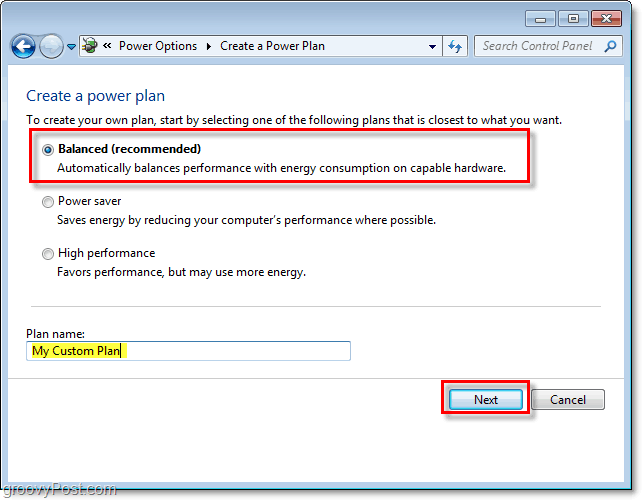
4. După ce ați făcut clic pe Modificare setări plan, accesați fereastra de setări. A stabilit primarul tău Opțiuni la ceea ce ți-ar plăcea să fie. De asemenea, puteți ajusta setările avansate de alimentare cu Făcând clic Modificați setările avansate de alimentare legătură.
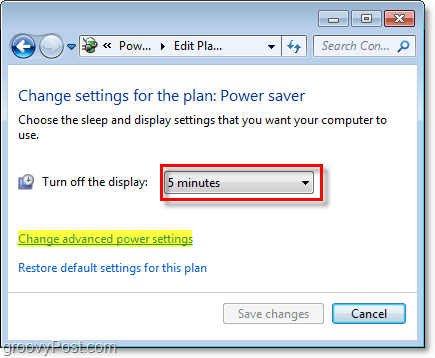
5. În primul rând ClicModificați setările care momentan nu sunt disponibile. Pentru a face acest lucru, va trebui să aveți privilegii de administrator. Acum puteți Customize fiecare cadru pentru a se potrivi nevoilor tale. Consultați lista de mai jos pentru setările sugerate.
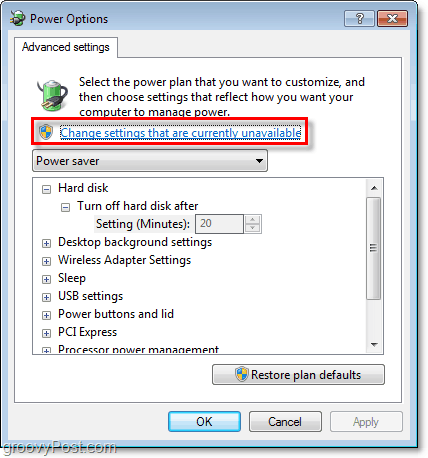
Setări avansate de economisire a energiei pentru Windows 7
-
Hard disk
-Depărtați hard disk-ul după
- Cu cel puțin 1 minut înainte ca computerul să fie oprit. -
Dormi
-Dormi după
- Acest lucru se referă la computer. Faceți-l la cel puțin 1 minut după hard disk și Afişa se oprește. -
Dormi
-Somn hibrid slab
-executati Pe. -
Dormi
-Hibernează după
- Faceți-o cu cel puțin 1 minut înainte ca computerul să se adormă și cu cel puțin 1 minut după „mai sus”Dormiți după ” este setat. -
Butoane de alimentare și capac
-Porniți butonul de alimentare al meniului
-Mergi la Dormi. -
Afişa
-Deschideți afișajul după
- Faceți-l cu cel puțin 1 minut înainte ca computerul să fie oprit. De obicei, ai face acest lucru la fel ca și Hard diskOpriți timp. -
Setări multimedia
-Când partajarea media
- Faceți-l Permiteți computerului să doarmă pentru a împiedica să se trezească computerul.
6. În cele din urmă, alegeți ce doriți să faceți butonul de alimentare pe computer Clic Salvează modificările a termina.
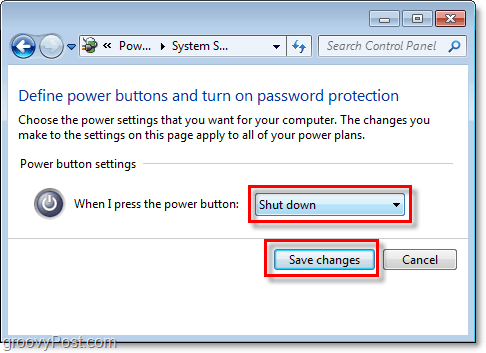
![Gestionează setările de economisire a energiei Windows 7 [Cum să faci]](/uploads/acceptor/source/78/free_horizontal_on_white_by_logaster__1_.png)